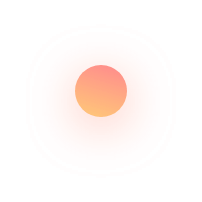رفع خطای ریدایرکت در هنگام ورود به وردپرس
آموزش رفع خطای ریدایرکت در هنگام ورود به پنل وردپرس – مسائل ورود به سیستم می تواند از طریق خطاهای مختلف مانند خطای اتصال به پایگاه داده، خطای سرور داخلی و … رخ دهد. نوع دیگری از خطا در ورودی زمانی است که صفحه ورود به سیستم خود را رفرش می کند و ریدایرکت میشود.
رفع خطای ریدایرکت در هنگام ورود به وردپرس
در این مقاله به شما نشان خواهیم داد که چگونه این مشکل را برطرف کنیم.
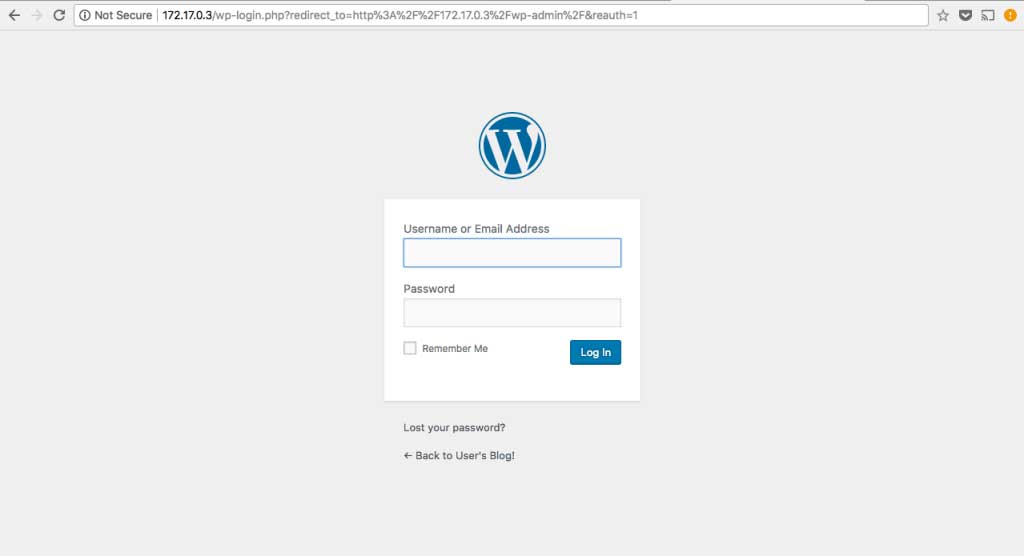
پاک کردن کوکی ها برای حل مشکلات ورود به سیستم
وردپرس از کوکی ها برای احراز هویت ورود استفاده می کند، بنابراین اولین گام در حل مشکل ورود به سیستم وردپرس این است که کوکی ها و حافظه پنهان مرورگر خود را پاک کنید. همچنین مطمئن شوید که مرورگر شما کوکی ها را فعال کرده است.
پس از انجام این کار مرورگر خود را مجددا راه اندازی کنید و سپس وارد شوید.
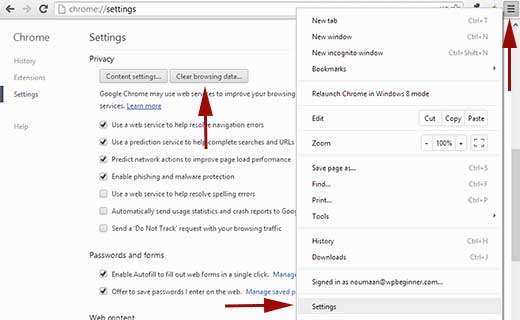
غیرفعال کردن تمام پلاگینها
گاهی اوقات پلاگین های وردپرس می توانند این مسئله را بوجود بیاورند خصوصا اگر دو پلاگین با هم تداخل داشته باشند یا درگیر باشند. برای غیرفعال کردن تمام افزونه های وردپرس خود، با استفاده از یک سرویس دهنده FTP به میزبانی وب خود متصل شوید. و به مسیر wp-content / plugins / بروید و پوشته پلاگین را به plugins_backup تغییر نام دهید. این کار پلاگین های وردپرس را که در وب سایت شما نصب شده اند غیرفعال کنید. سعی کنید وارد سایت خود شوید. اگر موفق شدید، این بدان معنی است که یکی از پلاگین های شما سبب ایجاد مشکل شده است.
پس باید آنها را بصورت تک تک تست کنید و مشکل را بیابید.
برگشت به پوسته پیش فرض وردپرس
پوسته های وردپرس می توانند پس از ارتقاء به یک نسخه جدیدتر از وردپرس و یا پوسته خود باعث ایجاد درگیری شود. برای پیدا کردن اینکه آیا مشکل توسط پوسته شما ایجاد می شود، باید پوسته خود را غیرفعال کنید. این فرایند مشابه غیر فعال کردن پلاگین ها است. با استفاده از سرویس گیرنده FTP به وب سایت خود وصل شوید. به پوشه / wp-content / themes / / بروید و پوشه موضوع فعلی خود را به هر چیزی که میخواهید تغییر دهید. با این کار وردپرس به پوسته فعلی شما نگاه نمی کند و به پوسته پیش فرض سوییچ خواهد کرد. پس از انجام این کار، دوباره وارد شوید. اگر موفق شدید، این بدان معنی است که پوسته شما موجب ایجاد مشکل شده است.
اگر قبلا از پوسته پیش فرض را به عنوان پوسته فعلی خود استفاده می کنید، می توانید آن را تغییر نام دهید و سعی کنید وارد شوید. اگر شما قادر به ورود به موفقیت هستید این بدان معنی است که موضوع پیش فرض شما ممکن است خراب شده باشد. یک نسخه تازه از پوسته پیش فرض را از مخزن قالب وردپرس دانلود کنید و آن را به وب سایت خود آپلود کنید.
فایل .htaccess را حذف کنید
گاهی اوقات فایل .htaccess خراب می شود که می تواند خطاهای سرور داخلی و یا ورود به سیستم را ایجاد کند.
به سادگی به وب سایت خود از طریق FTP دسترسی پیدا کنید.
فایل htaccess را در رایانه خود پشتیبان گیری کنید و سپس آن را از دایرکتوری ریشه وب سایت خود حذف کنید.
ممکن است بخواهید فایل .htaccess را در پوشه wp-admin حذف کنید البته اگر وجود داشته باشد.
سعی کنید دوباره وارد شوید اگر شما موفق شدید، این بدان معنی است که فایل .htaccess شما از ورود به وردپرس جلوگیری می کند. پس از ورود به سیستم، به سادگی به تنظیمات »پیوندها یکتا بروید و روی ذخیره کلیک کنید.
این یک فایل جدید .htaccess ایجاد خواهد کرد.
به روز رسانی URL سایت
در بعضی موارد، تعیین آدرس سایت به نظر می رسد مسئله را حل کند.
برای انجام این کار، باید با استفاده از FTP به سایت خود وارد شوید و فایل wp-config.php را ویرایش کنید. به سادگی این دو خط کد را در فایل wp-config.php خود اضافه کنید و فراموش نکنید که example.com را با نشانی اینترنتی خود جایگزین کنید.
همچنین اگر سایت شما با www شروع میشود، فراموش نکنید و آن را اضافه کنید.
define('WP_HOME','http://example.com');
define('WP_SITEURL','http://example.com');
تغییرات را دخیره کنید و تست کنید.
امیدواریم از خواندن این مقاله لذت برده باشید.
نظرات خود را با ما به اشتراک بگذارید.
منتظر مقالات بیشتر در داده نگر نسل باشید.